
Sommario:
- Autore John Day [email protected].
- Public 2024-01-30 10:02.
- Ultima modifica 2025-01-23 14:49.

Prova a fare un video con Animoto, un sito di video. È facile da realizzare ed è ottimo per trailer e video educativi o altro.
Passaggio 1: materiali

Avrai bisogno:
- Un computer/portatile
- Wifi
- Abbastanza spazio di archiviazione per salvare immagini e video sul tuo dispositivo.
Avresti anche bisogno di un account, ma puoi farlo in seguito.
Passaggio 2: vai su Animoto.com

Vai su animoto.com e iscriviti. Se hai già un account sei libero di usarlo. (Ma allora non avresti bisogno di queste istruzioni perché sai già come realizzare un video.)
Passaggio 3: scegli un tipo di video

Ci sono due tipi di video che puoi realizzare con Animoto. Il primo è il normale video di presentazione che la maggior parte delle persone usa, ma c'è anche un video di marketing che è ancora in versione beta. Una volta scelto, vai al passaggio successivo.
Passaggio 4: scegli il tuo stile

Ci sono molti stili tra cui scegliere su Animoto. Questi stili saranno come apparirà il tuo video, ad es. se scegli uno stile casa infestata, il video sembrerebbe spettrale. Pensa anche a cosa hai intenzione di utilizzare per il video e su quali immagini lo stai mettendo, dato che non metteresti le foto di auto sportive su uno stile video di fiori, vero?
Passaggio 5: aggiungi immagini, video e testo


Ora puoi aggiungere foto alla tua diapositiva. Puoi anche aggiungere video e assicurati di aggiungere un titolo! Puoi anche aggiungere testo e molto altro. Una buona cosa da fare prima di realizzare i tuoi video è guardare questo video - https://animoto.com/play/RUV2VDf28qbg1WdImeumvw per darti un'occhiata a come potrebbe apparire il tuo video.
Passaggio 6: anteprima, produzione e finitura

Fai clic sul pulsante di anteprima per avere un'anteprima di bassa qualità del tuo video. Questo ti aiuterà a vedere se hai bisogno di più immagini o testo. se sei soddisfatto del tuo video, fai clic sul pulsante di produzione nella parte superiore della barra. Inserisci i dettagli necessari e se vuoi inserire anche gli altri dettagli va bene. Dopo averlo fatto, fai clic su Fine.
Passaggio 7: FINITO

URRA! Hai realizzato il tuo primo video Animoto! Dopo aver finito puoi guardare il video e anche scaricarlo sul tuo dispositivo e mostrarlo a tutti. Spero che ti sia piaciuta l'esperienza di creazione di video!:)
Consigliato:
La guida rapida per realizzare un video con il tuo iPhone e caricarlo su Facebook o YouTube: 9 passaggi

La guida rapida per realizzare un video con il tuo iPhone e caricarlo su Facebook o YouTube: usa questo semplice processo in 5 passaggi (Instructables fa sembrare più passaggi di quanto non sia in realtà) per creare e caricare il tuo primo video su YouTube o Facebook, usando solo il tuo iPhone
Come realizzare video in bianco e nero?: 3 passaggi

Come realizzare video in bianco e nero?: La tecnologia della fotografia e delle riprese moderne rende una persona media uno specialista nella ripresa di foto e video. Possiamo sempre produrre un video vivido a colori. Ma a volte vogliamo rendere le cose un po' diverse, ad esempio, creare un vecchio
Come realizzare un video a schermo diviso in quattro passaggi: 4 passaggi (con immagini)

Come realizzare un video a schermo diviso in quattro passaggi: spesso vediamo una stessa persona in una scena due volte in uno spettacolo televisivo. E per quanto ne sappiamo, l'attore non ha un fratello gemello. Abbiamo anche visto che due video di canto vengono messi su uno schermo per confrontare le loro abilità canore. Questo è il potere di sp
Come realizzare un video con schermo verde da un'app: 5 passaggi

Come realizzare un video con schermo verde da un'app: in questo tutorial ti mostrerò come creare e utilizzare uno schermo verde per realizzare foto e video. Esistono diverse app con schermo verde che puoi utilizzare per ottenere l'effetto giusto. Materiali necessari: dispositivo di registrazione video (potrebbe essere iPod, iPad, o
Come Realizzare un Tostapane Video VHS: 8 Passaggi (con Immagini)
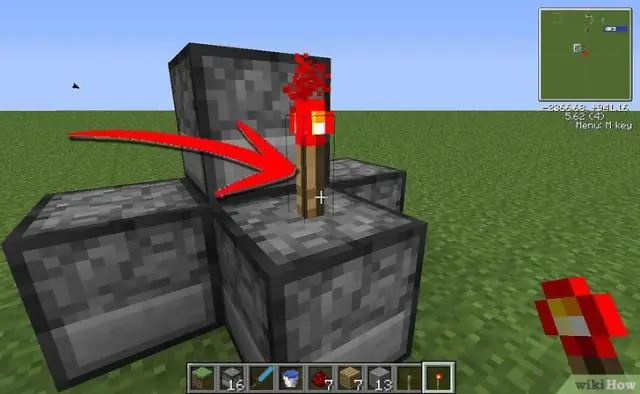
Come realizzare un tostapane video VHS: L'ispirazione per questo progetto è venuta da The Young Ones della BBC TV. Questo video clip dovrebbe spiegare abbastanza bene l'idea. Il progetto era semplice: convertire una macchina video VHS per fare un brindisi ed espellerlo attraverso lo slot della cassetta. Se pensassi che qualcuno avrebbe
